剪映电脑版添加片头标题模板的方法
2023-01-31 12:01:30作者:极光下载站
剪映是一款我们平时都比较热爱的视频剪辑软件,我们可以在该软件中进行视频的各种剪辑操作,以及可以给视频添加一个好看的特效等,该软件有着非常实用的功能选项,我们可以通过在该软件中将自己的视频设计成非常好看的一个作品,此外,电脑版的剪映不像手机版的剪映可以随意的套用模板,但是我们可以将电脑版的剪映进行片头标题的一个模板套用,比如你将视频添加进来之后,你可以在文本的功能选项下选择文字模板,给视频选择一个好看的片头标题模板进行套用就可以了,想必一些小伙伴想要知道如何使用电脑版的剪映套用片头标题模板的操作方法,那么就可以和小编一起来看看具体的方法教程,希望可以帮助到大家。
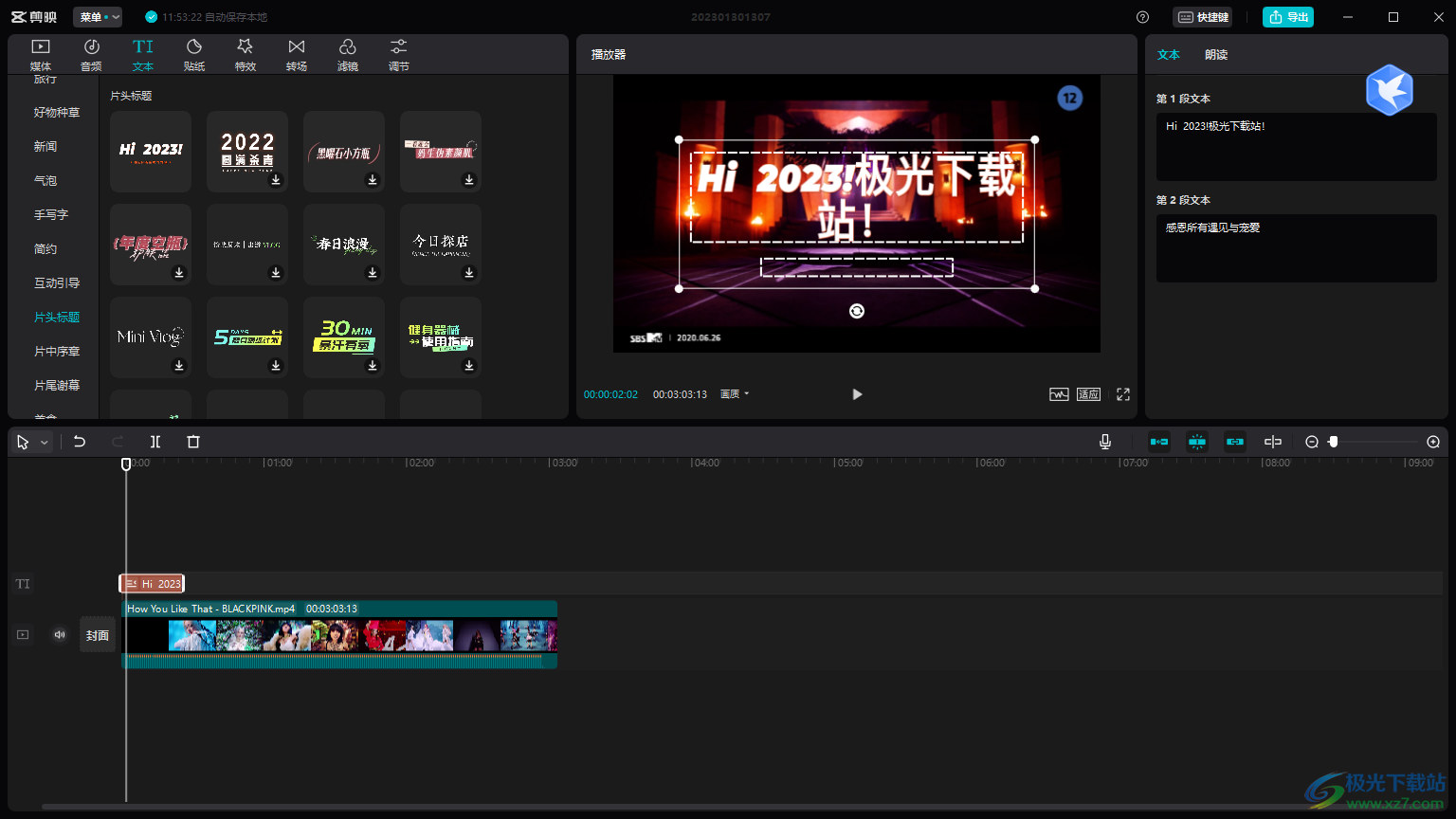
方法步骤
1.首先我们将电脑版的剪映双击打开,然后点击【开始创作】。
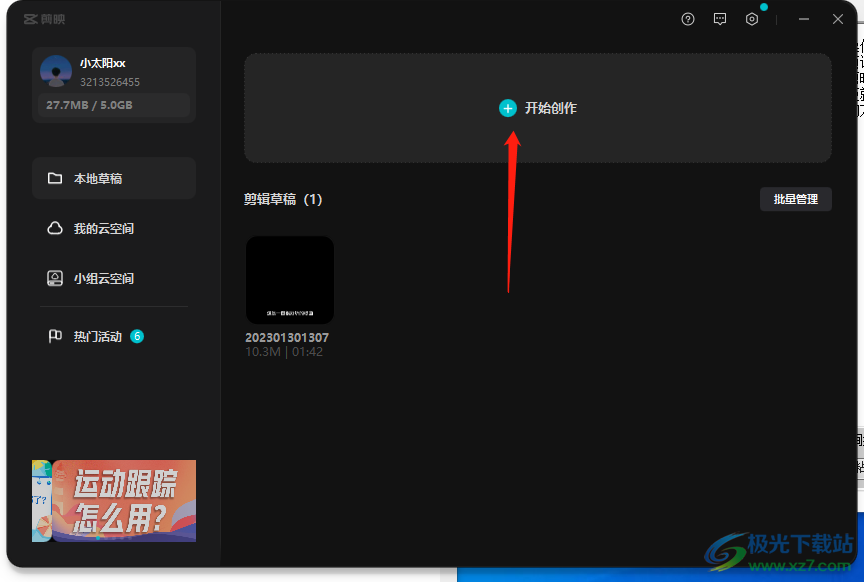
2.在操作页面中,点击【导入】按钮将我们的视频添加进来。
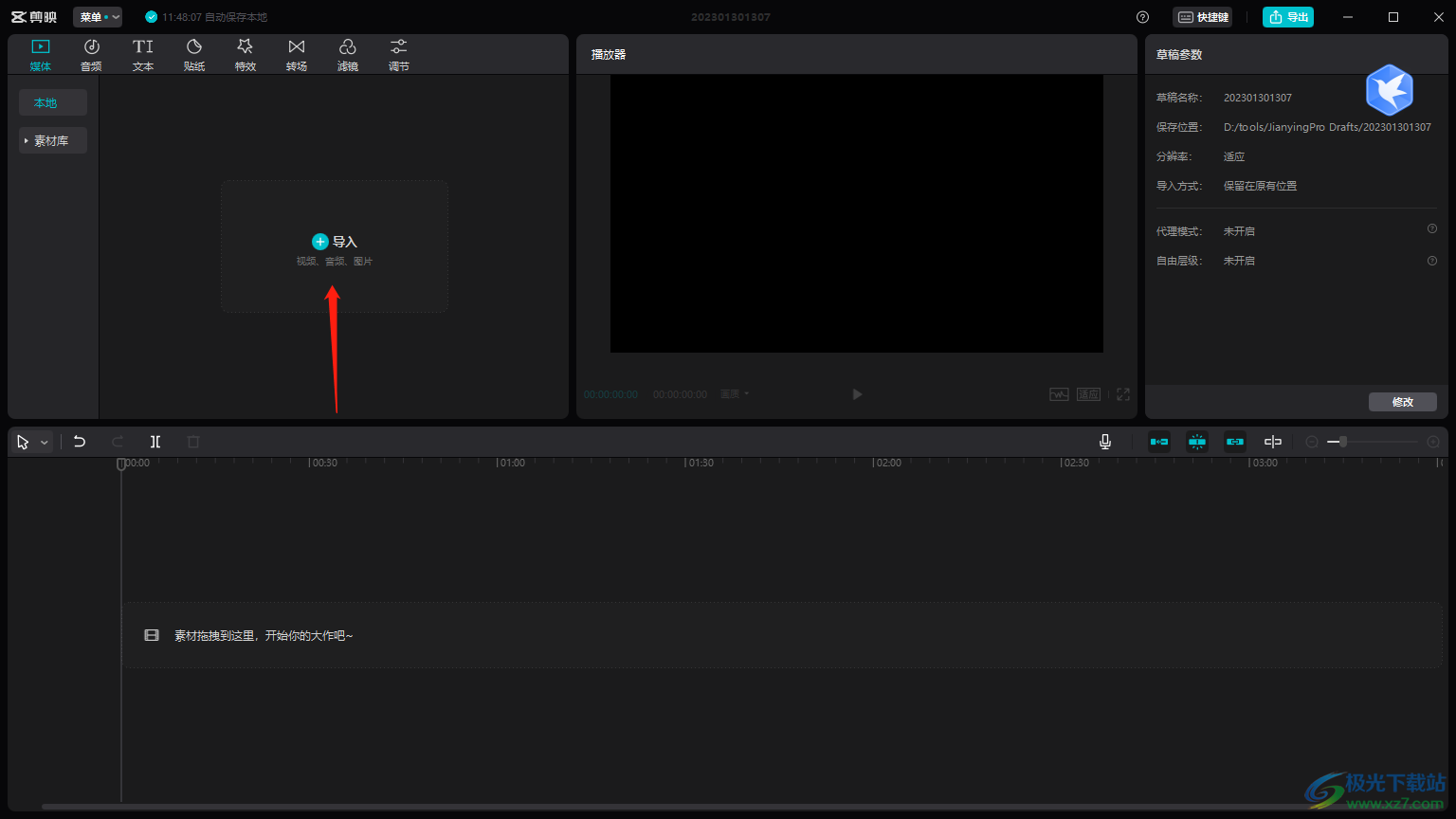
3.当视频添加到页面之后,将其拖动到下方的视频轨道上进行编辑与制作。
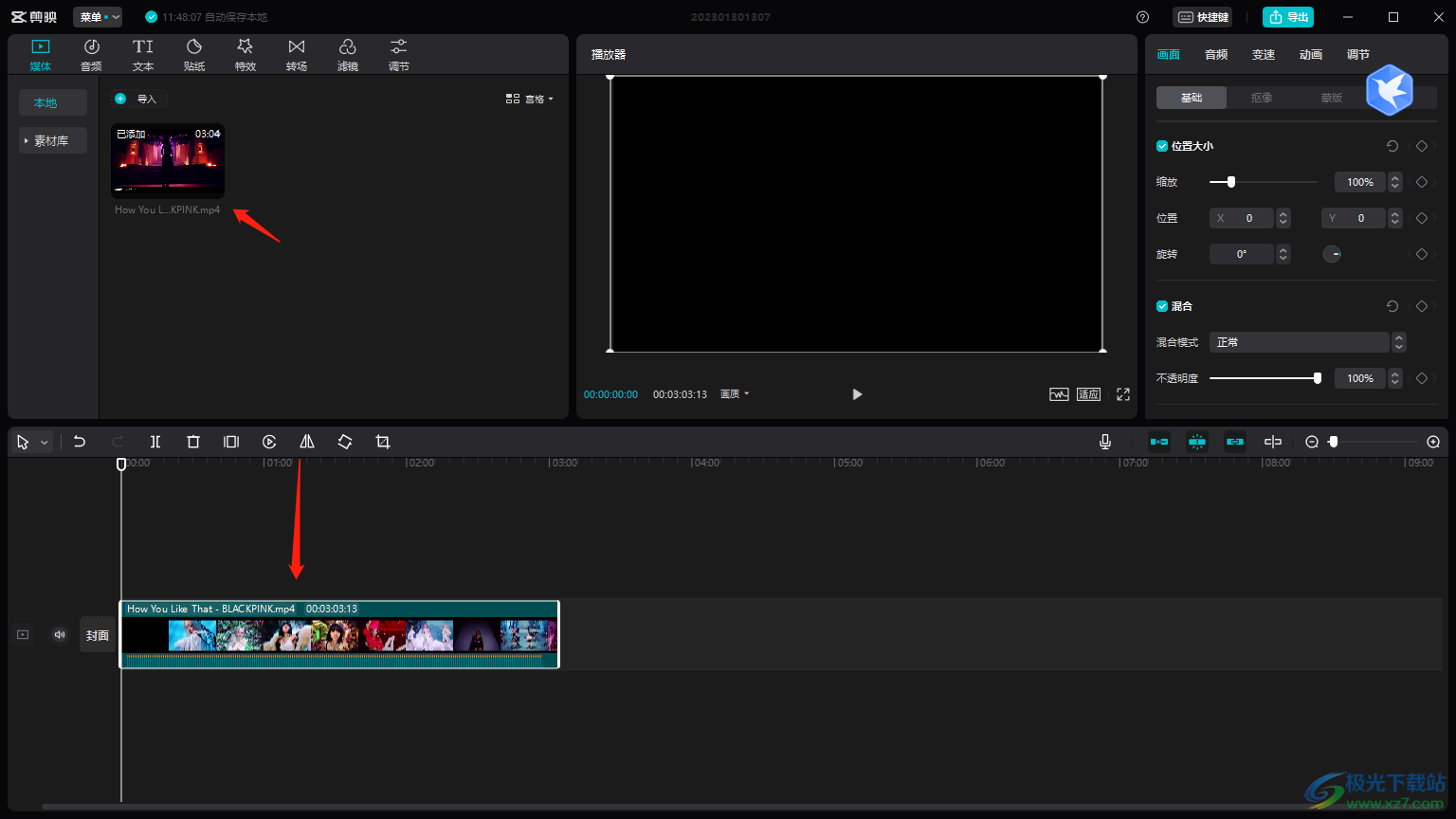
4.接着将鼠标移动到上方的【文本】的选项那里进行点击,然后在左侧选择【文字模板】。
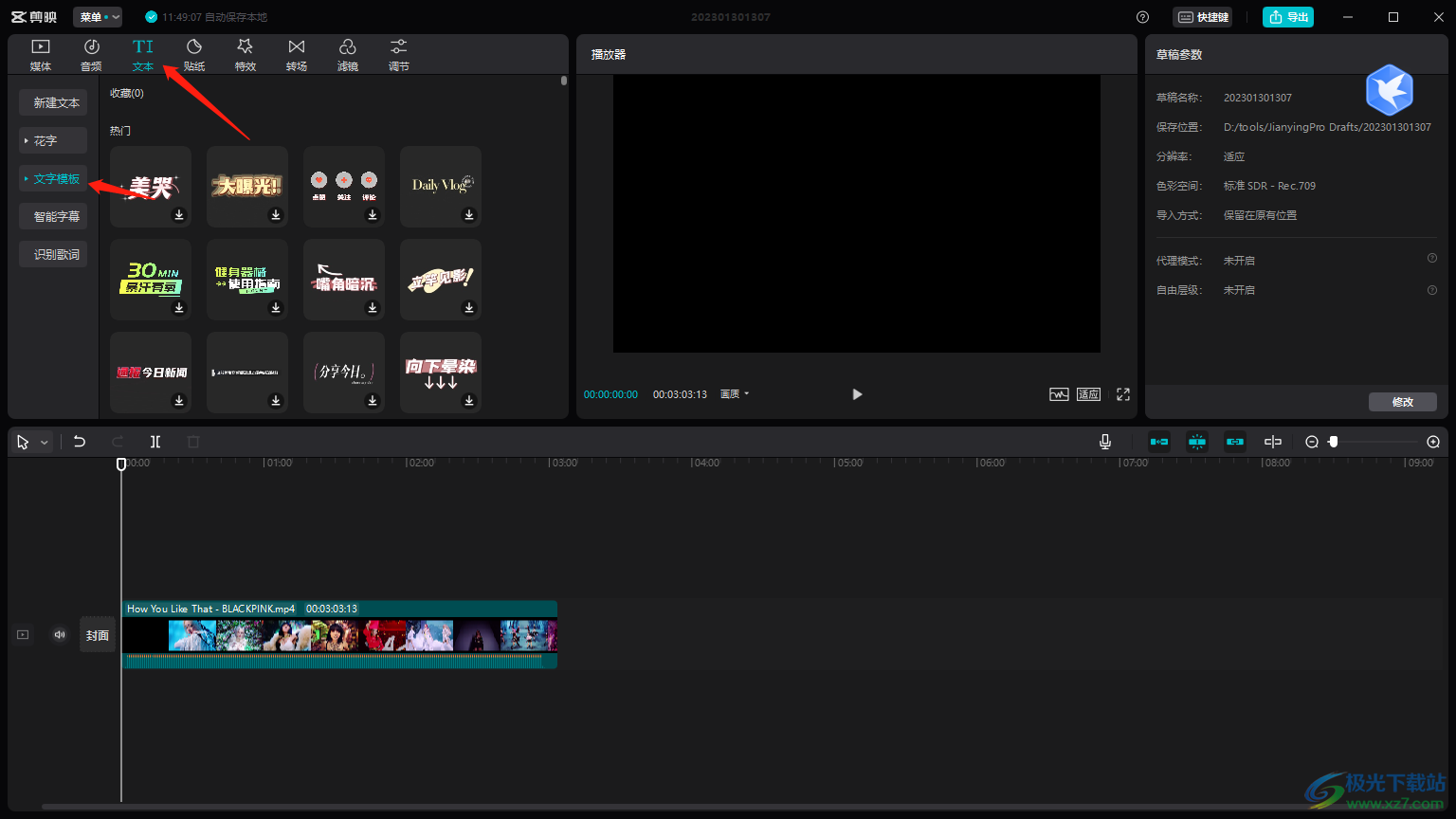
5.这时在左侧找到【片头标题】,然后选择自己喜欢的一个片头标题样式进行添加。
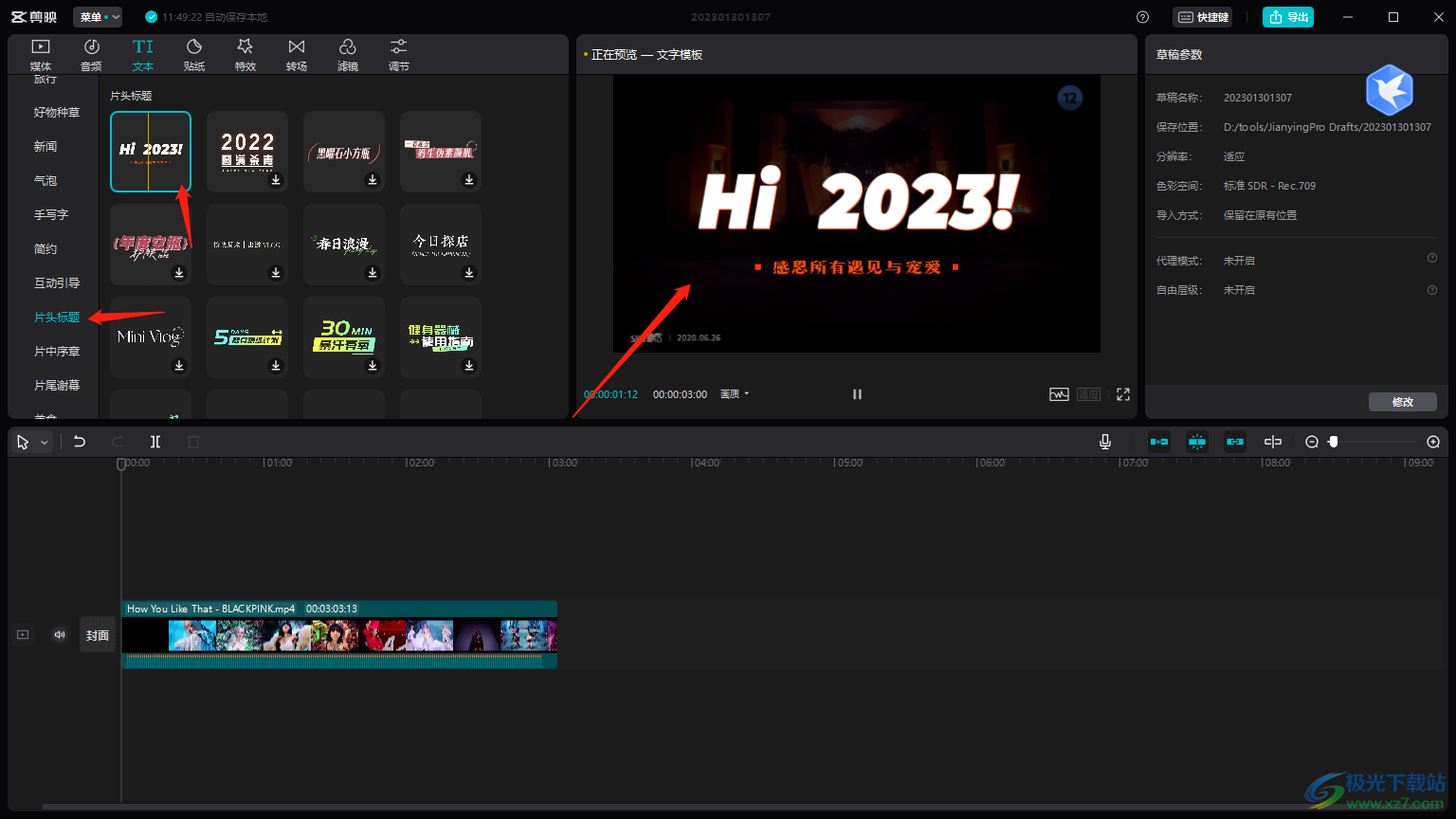
6.点击自己选择的片头标题点击加号添加到下方的文字轨道上,如图所示。
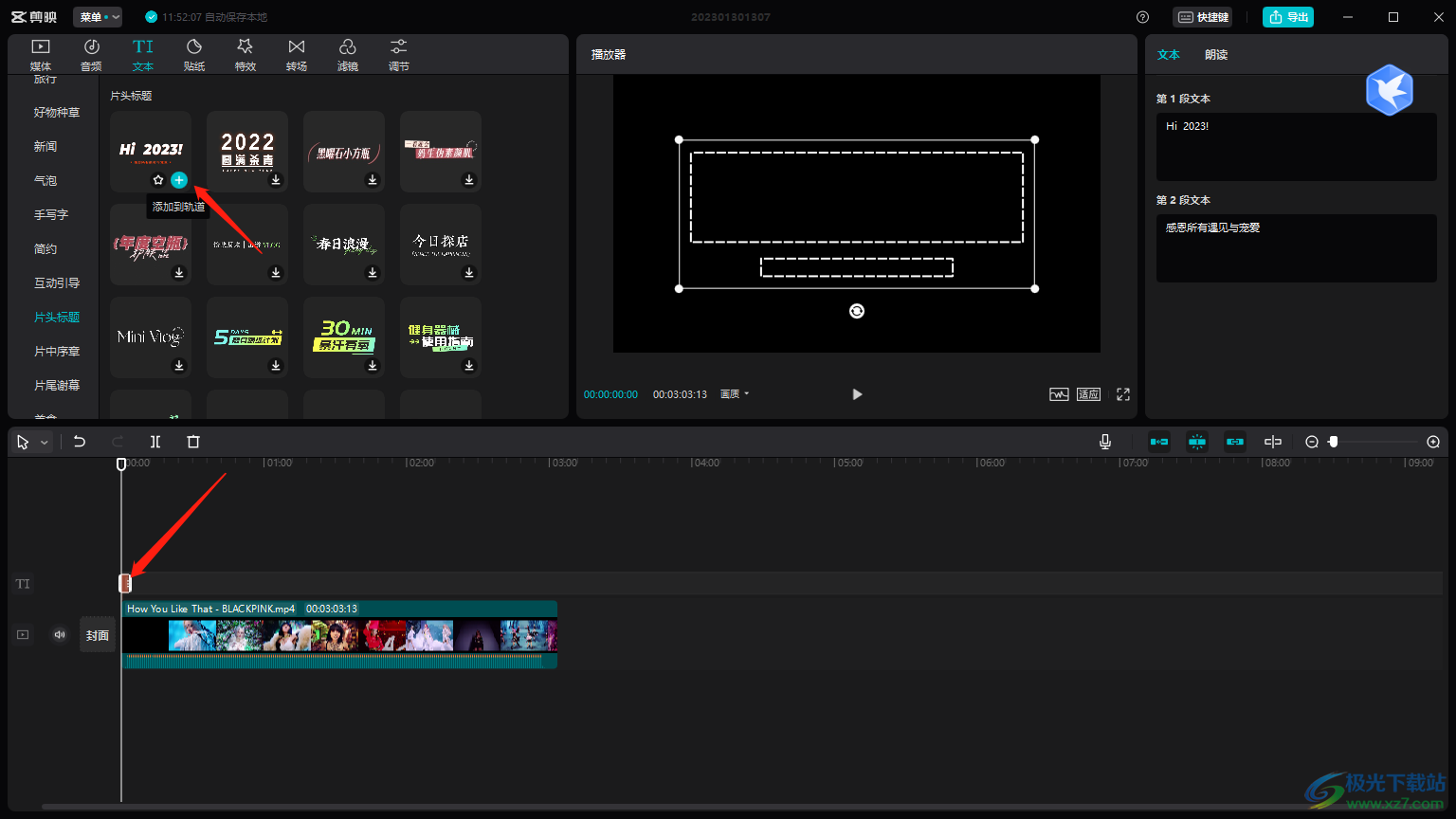
7.然后在右侧上方输入自己需要编辑的一个文字内容,将原来片头标题的文字内容更改成自己想要的文字内容即可。
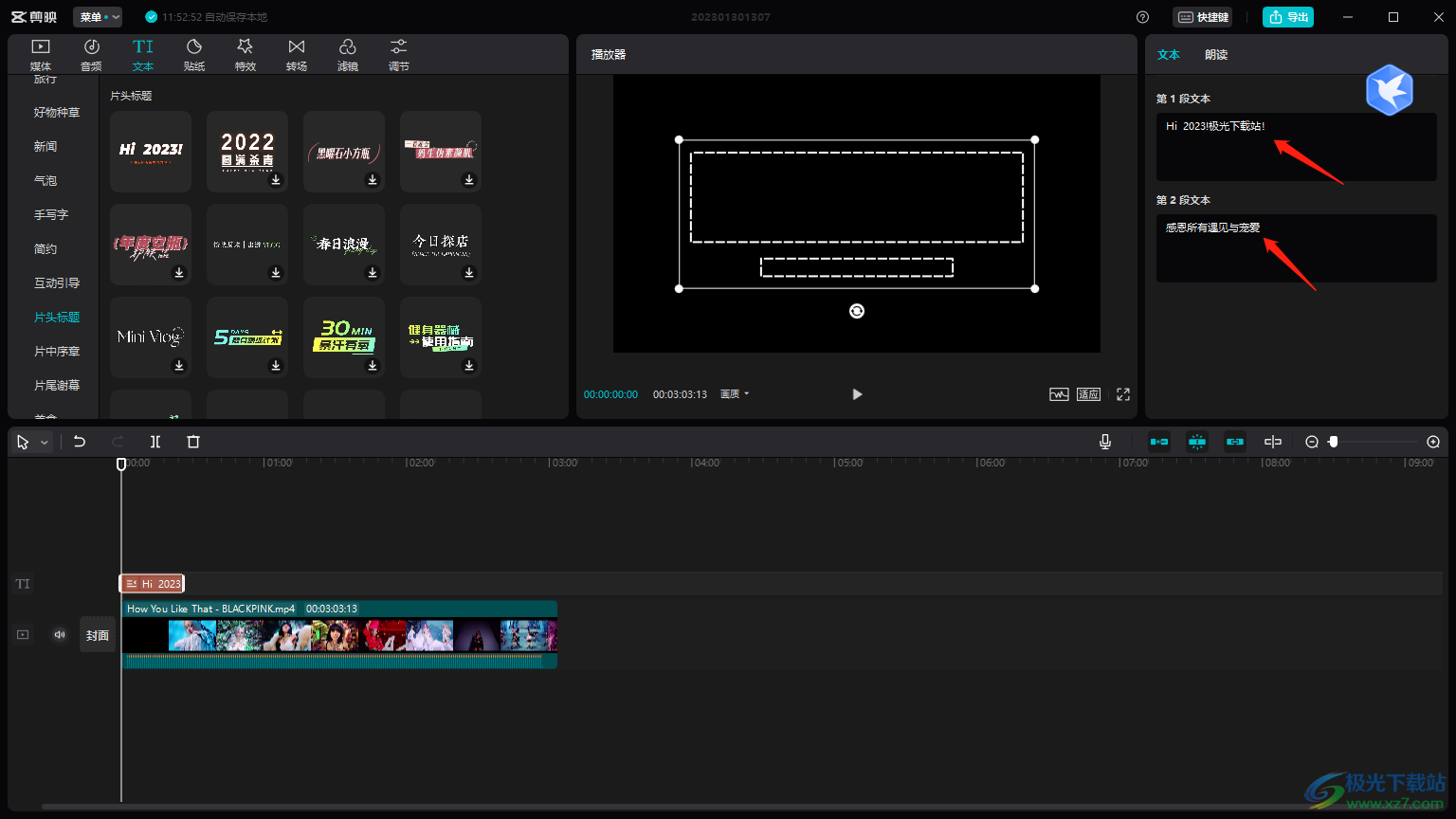
8.之后点击播放按钮,即可查看到具体的一个显示效果,如图所示。
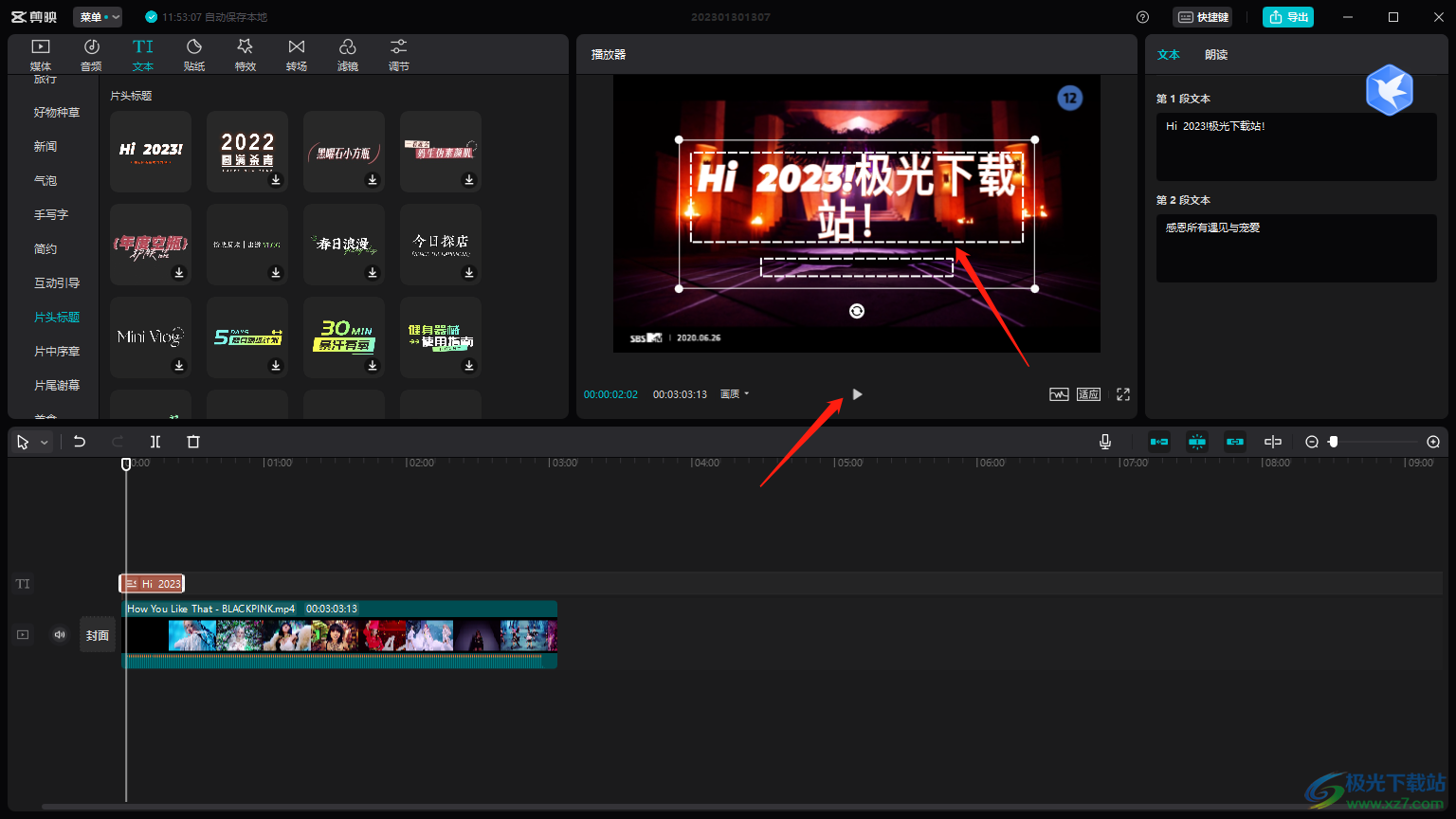
以上就是关于如何使用电脑版的剪映添加标题模板的具体操作方法,电脑版的剪映可以很方便的进行视频作品的制作,该软件提供的模板样式是比较多的,如果你想要给视频添加一个片头标题模板,那么按照小编的方法教程来操作即可,此外你还可以给视频添加其他的一下好看的文字模板样式,需要的小伙伴可以操作试试。
